Basecamp 3のインテグレーション
BasecampをRetoolに接続します。
1. Retoolへの追加
Retoolで新規リソースを作成し、typeで「Basecamp」を選択します。Account SIDとAuth Tokenを入力します。
Resources > Add > Basecamp
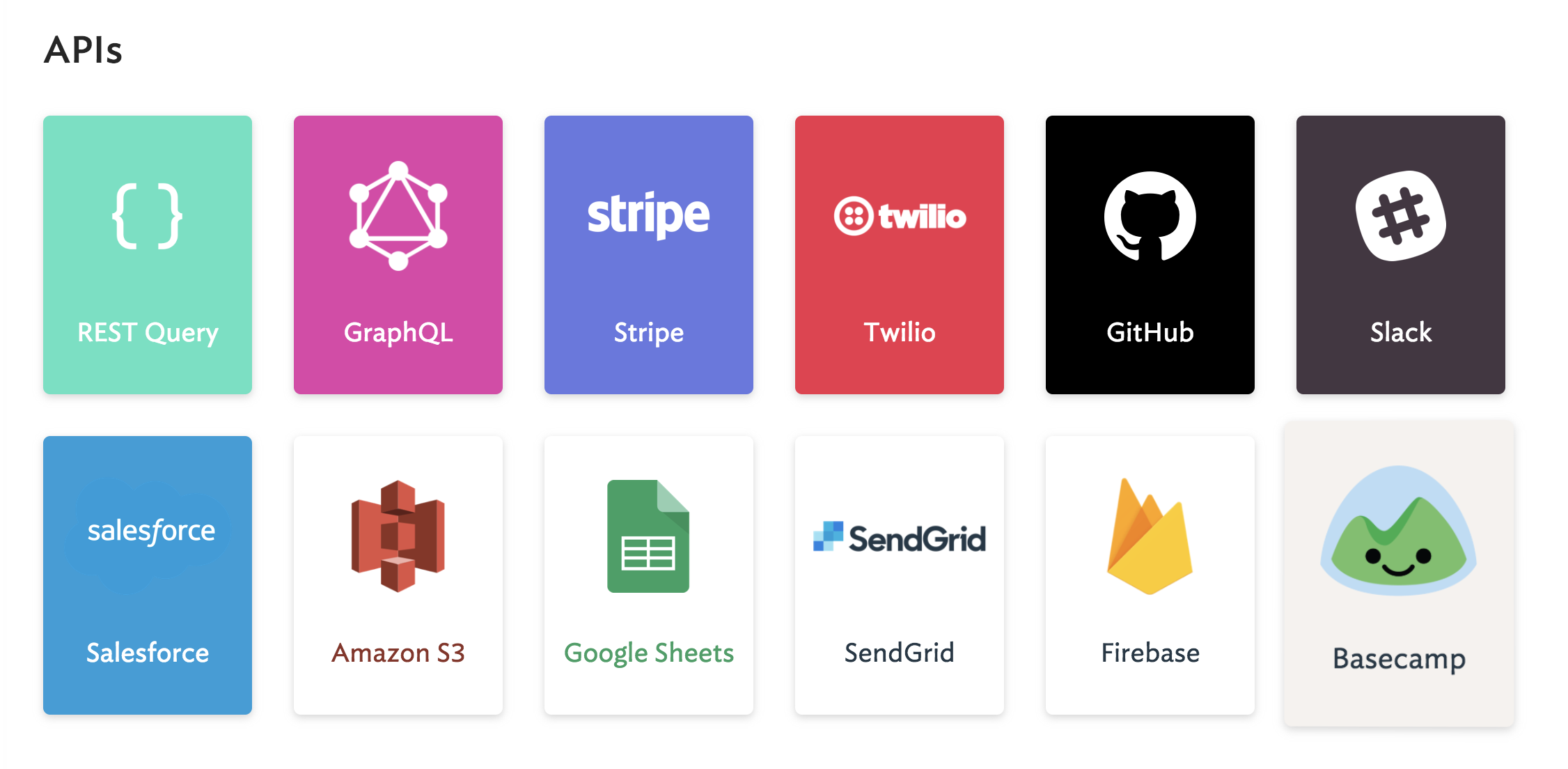
2. Retoolの承認
Basecampリソースのラベルを追加し、「Save」を押します。ポップアップ・モーダルで「Edit」を押し、「Label」フィールドの下に表示される「Connect Basecamp」ボタンをクリックします。
Retool OAuthウィンドウで「Authorize」を押し、次にBasecamp OAuthウィンドウで「Yes, I'll allow access」を押します。
Basecampリソース・ページに切り替わります。「Save」を押すと、BasecampのインテグレーションがRetoolに接続されます。
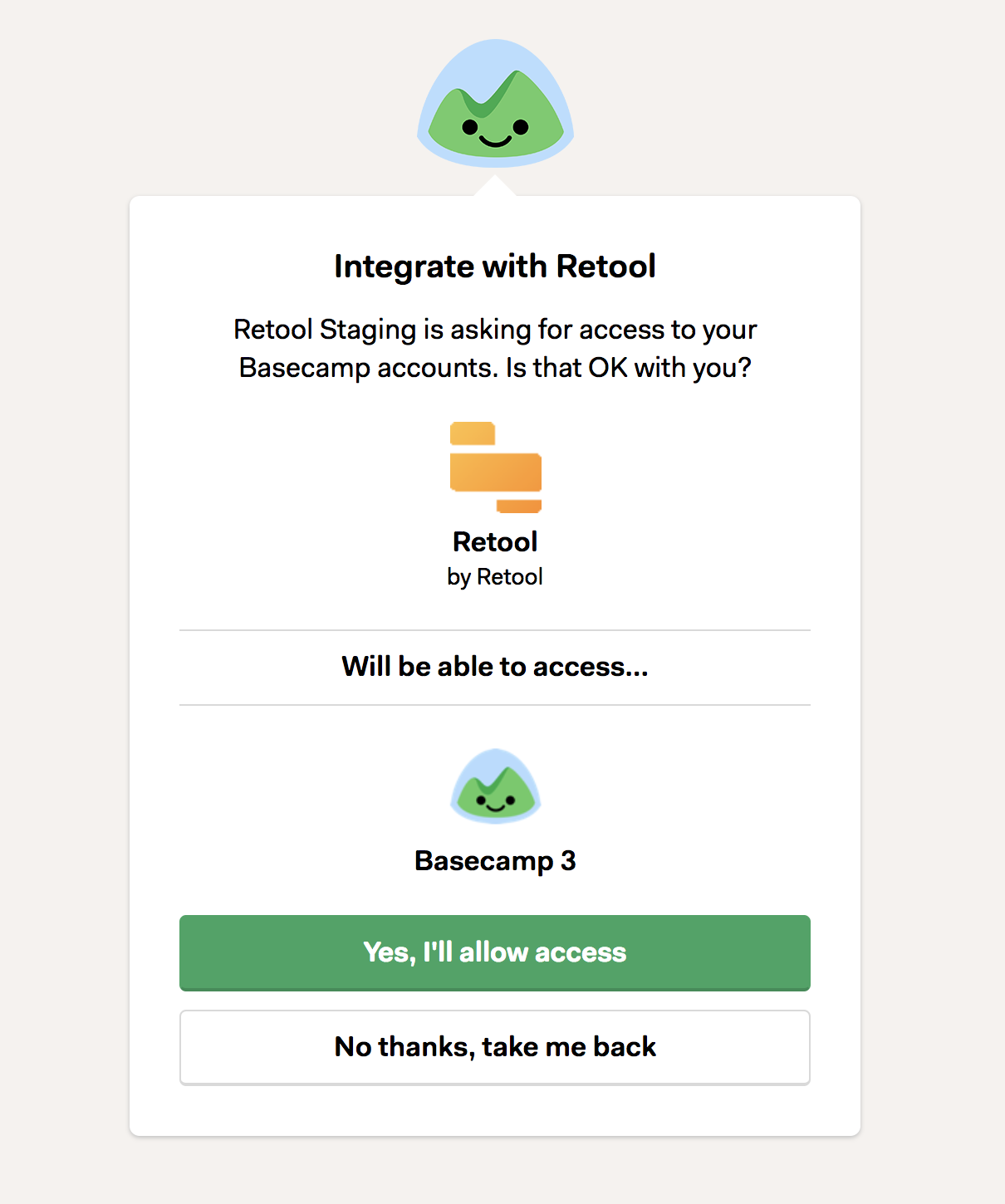
3. クエリーの作成
これで、Retoolアプリケーション内でクエリーを作成するときに、新規作成したBasecampのリソースをResourceドロップダウンから選択できるようになりました。
BasecampのAccount ID
BasecampのAccount IDは、Retoolを介して作成するBasecampの各クエリーのパラメーターとして組み込む必要があります。これはBasecamp 3にログインするときのURLに含まれ、
basecamp.com/の直後に、配置されています(例:https://3.basecamp.com/999999)。アカウントIDは、複数の場所にハードコードしなくてもよいように一時的な状態に保存しておくとよいでしょう。
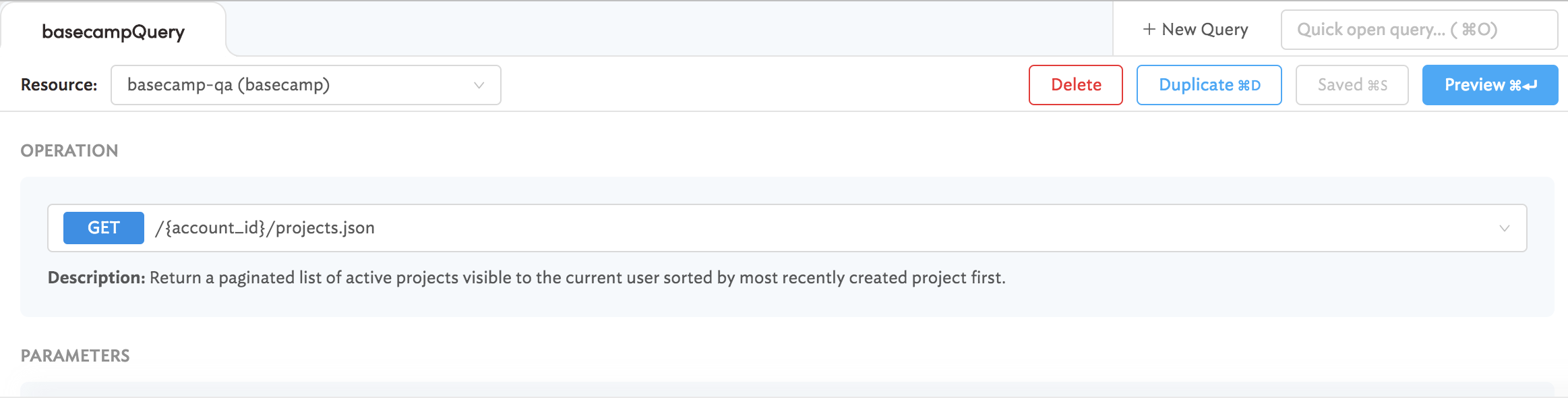
現在Retoolが対応しているBasecampの主な機能は、Basecamp 3のいずれかのタスク一覧にタスクを追加することです。Retoolは、以下のBasecamp 3の機能すべてに対応しています。
- Basecamp 3のプロジェクト一覧の読み出し
- プロジェクトのタスク一式の読み出し
- タスク一式のタスク一覧の読み出し
- タスク一覧への新規タスクの追加
Updated 4 months ago
